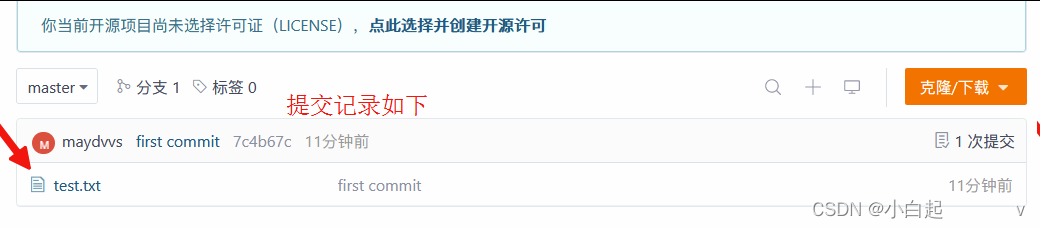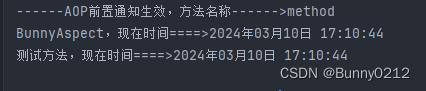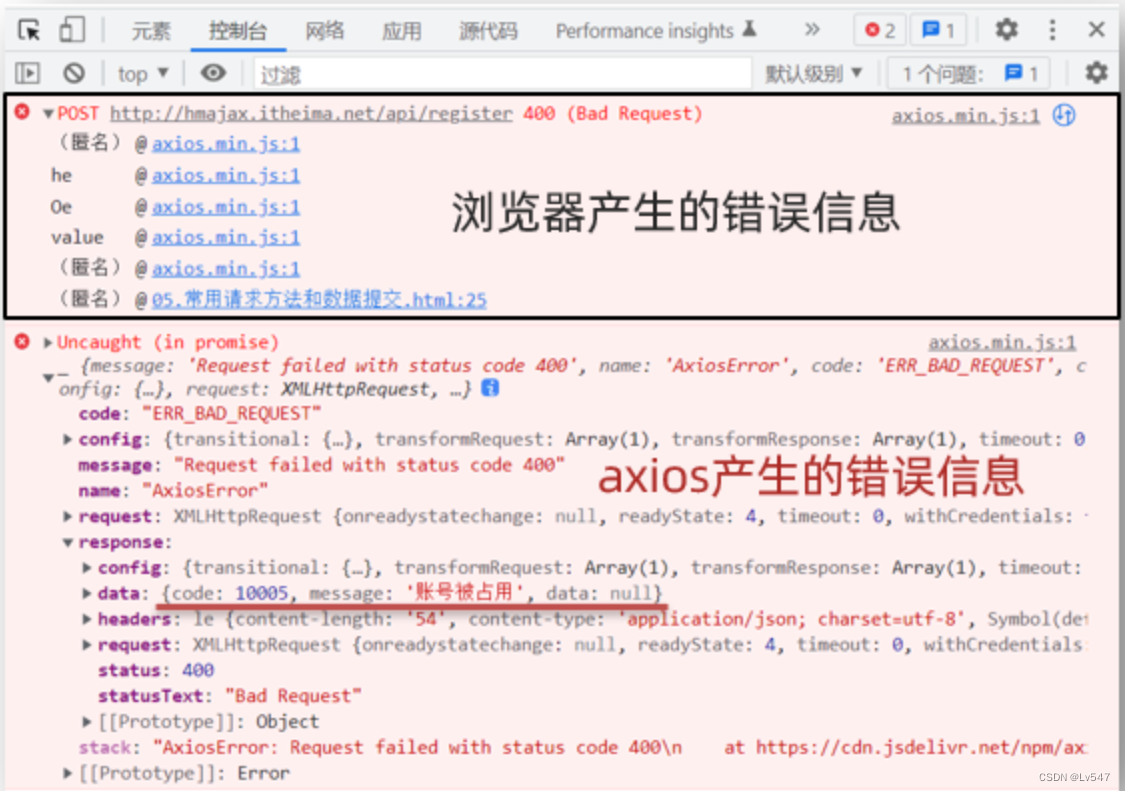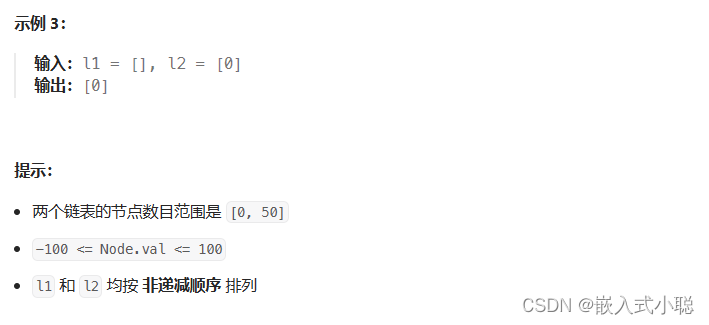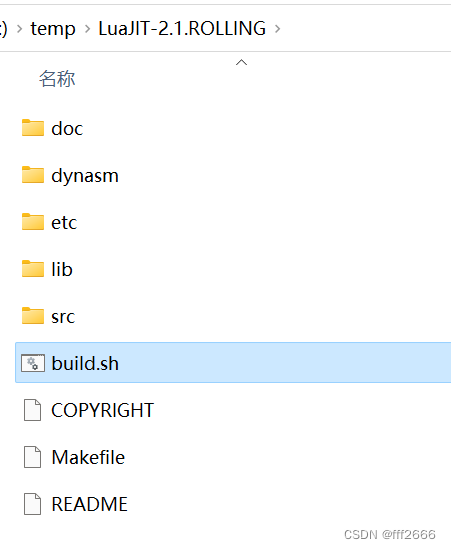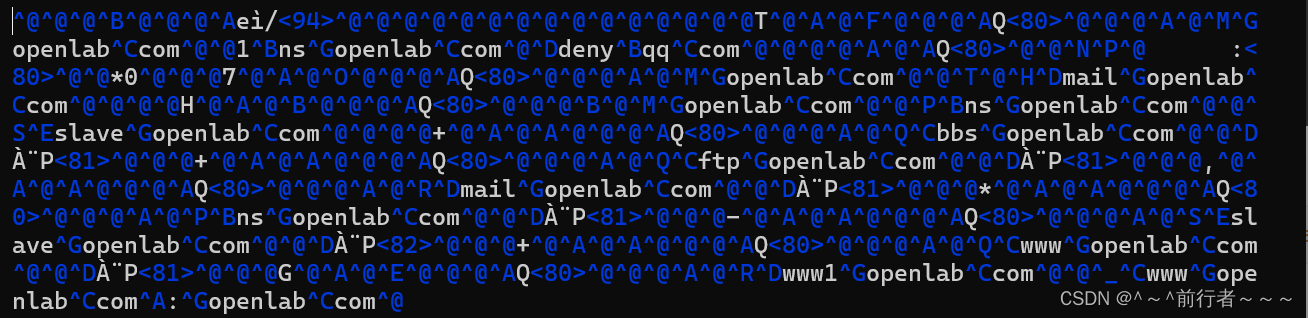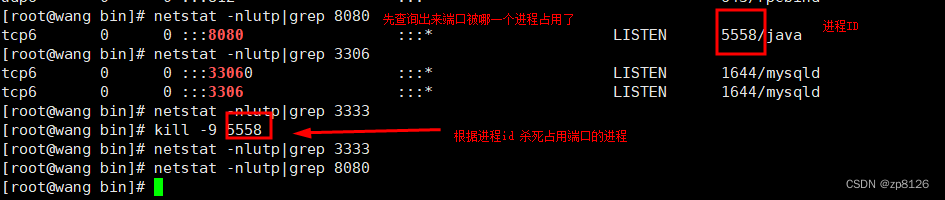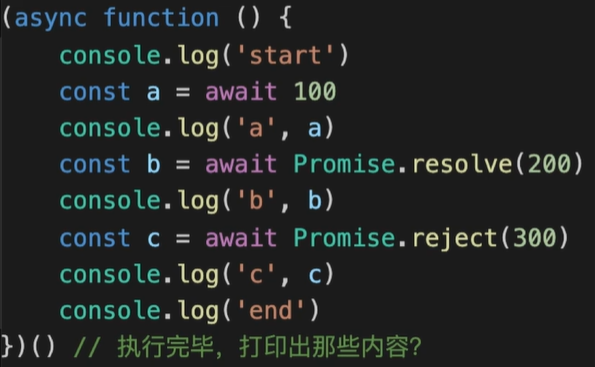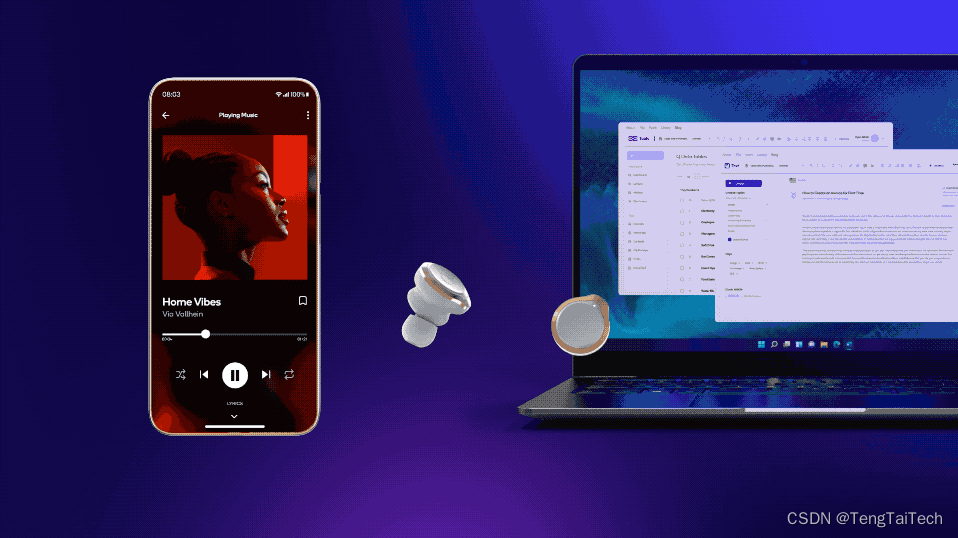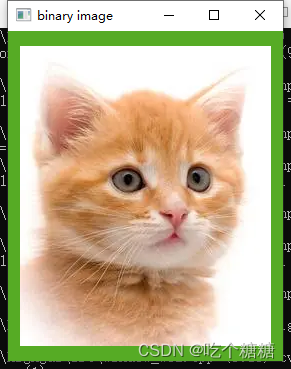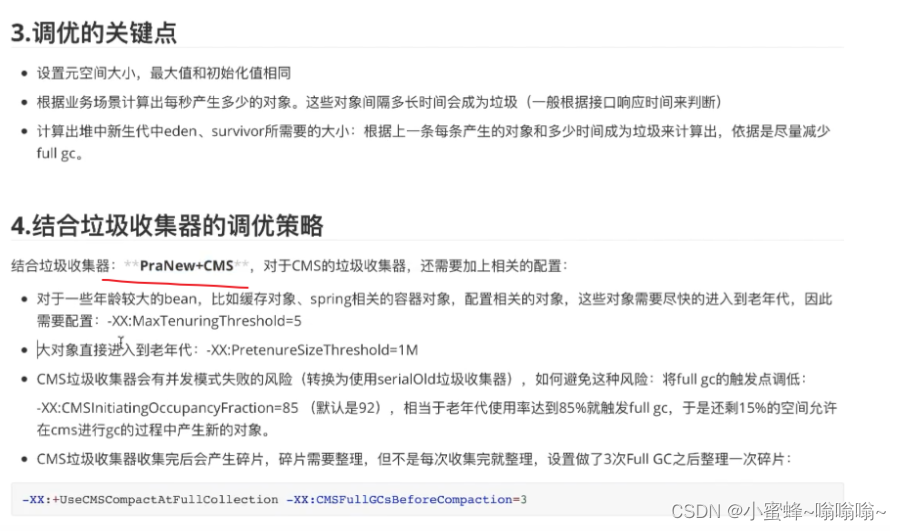最近做图像分割任务过程中,使用labelme对图像进行标注,得到的数据文件是json,转换为YOLO训练所需的txt格式后,想对标注文件进行检验,即将txt标注文件还原到原图像中,下面是代码:
import cv2
import numpy as np
'''
读取txt标注文件及原图
'''
def read_txt_labels(txt_file):"""从 txt 标注文件中读取标签:param txt_file: txt 标注文件路径:return: 标签列表"""with open(txt_file, "r") as f:labels = []for line in f.readlines():label_data = line.strip().split(" ")class_id = int(label_data[0])# 解析边界框坐标coordinates = [float(x) for x in label_data[1:]]labels.append([class_id, coordinates])return labelsdef draw_labels(image, labels):"""在图像上绘制分割区域:param image: 图像:param labels: 标签列表"""for label in labels:class_id, coordinates = label# 将坐标转换为整数并重新塑形为多边形points = [(int(x * image.shape[1]), int(y * image.shape[0])) for x, y in zip(coordinates[::2], coordinates[1::2])]# 使用多边形填充cv2.fillPoly(image, [np.array(points)], (0, 255, 0)) # 绿色表示分割区域def main():"""将 YOLO 语义分割的 txt 标注文件还原到原图中"""# 读取图像image = cv2.imread("D:\Desktop\gasdata\images\\0002.jpg")# 读取 txt 标注文件txt_file = "D:\Desktop\gasdata\\txt\\0002.txt"labels = read_txt_labels(txt_file)# 绘制分割区域draw_labels(image, labels)# 获取窗口大小window_size = (1600, 800) # 您可以根据需要调整窗口大小# 调整图像大小image = cv2.resize(image, window_size)# 创建一个与窗口大小相同的黑色图像background = np.zeros((window_size[1], window_size[0], 3), np.uint8)# 将图像放置在黑色背景的中心image_x = int((window_size[0] - image.shape[1]) / 2)image_y = int((window_size[1] - image.shape[0]) / 2)background[image_y:image_y + image.shape[0], image_x:image_x + image.shape[1]] = imagecv2.namedWindow("Image", cv2.WINDOW_NORMAL)cv2.imshow("Image", image)cv2.waitKey(0)
if __name__ == "__main__":main()
效果图:
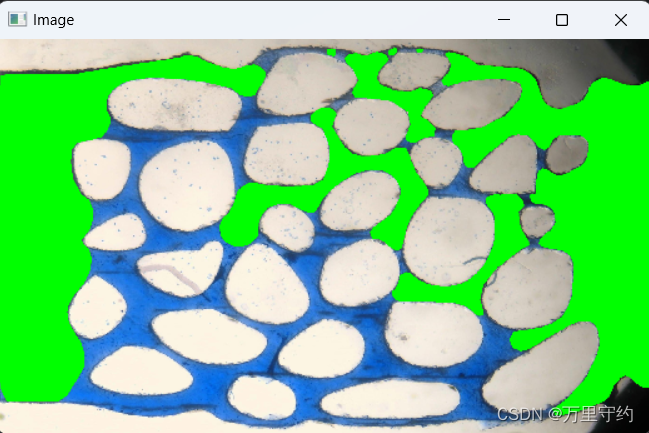
如果仅对轮廓进行标注,不填充整个区域,则只需修改draw_labels函数:
def draw_labels(image, labels):"""在图像上绘制分割区域轮廓:param image: 图像:param labels: 标签列表"""for label in labels:class_id, coordinates = label# 将坐标转换为整数并重新塑形为多边形points = [(int(x * image.shape[1]), int(y * image.shape[0])) for x, y in zip(coordinates[::2], coordinates[1::2])]# 使用多边形绘制轮廓cv2.polylines(image, [np.array(points)], True, (0, 255, 0), 2) # 红色表示分割区域轮廓
效果图: